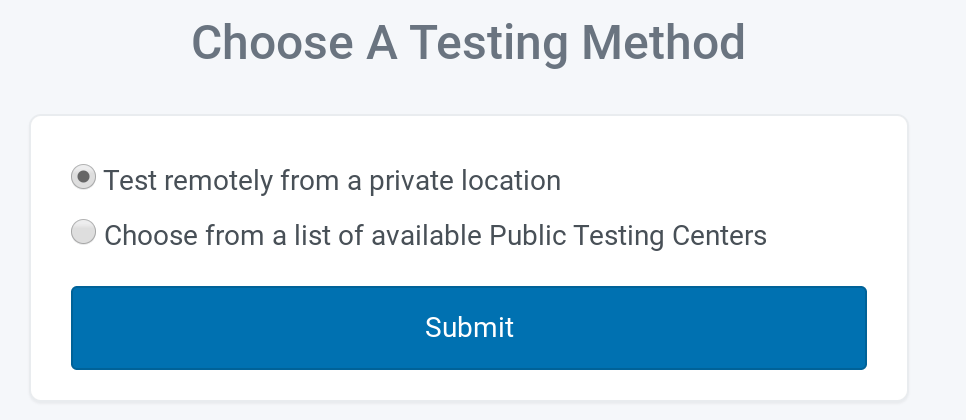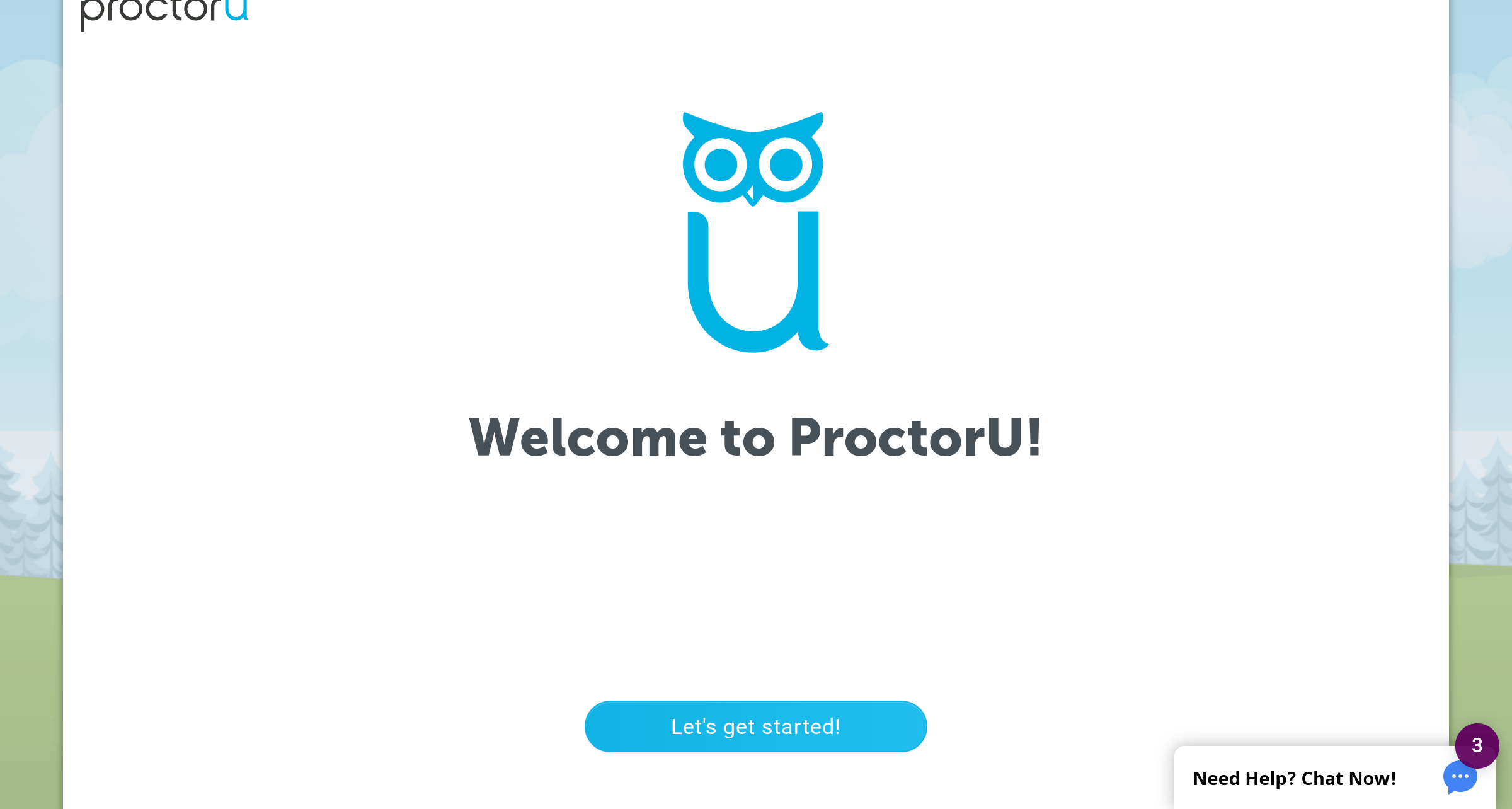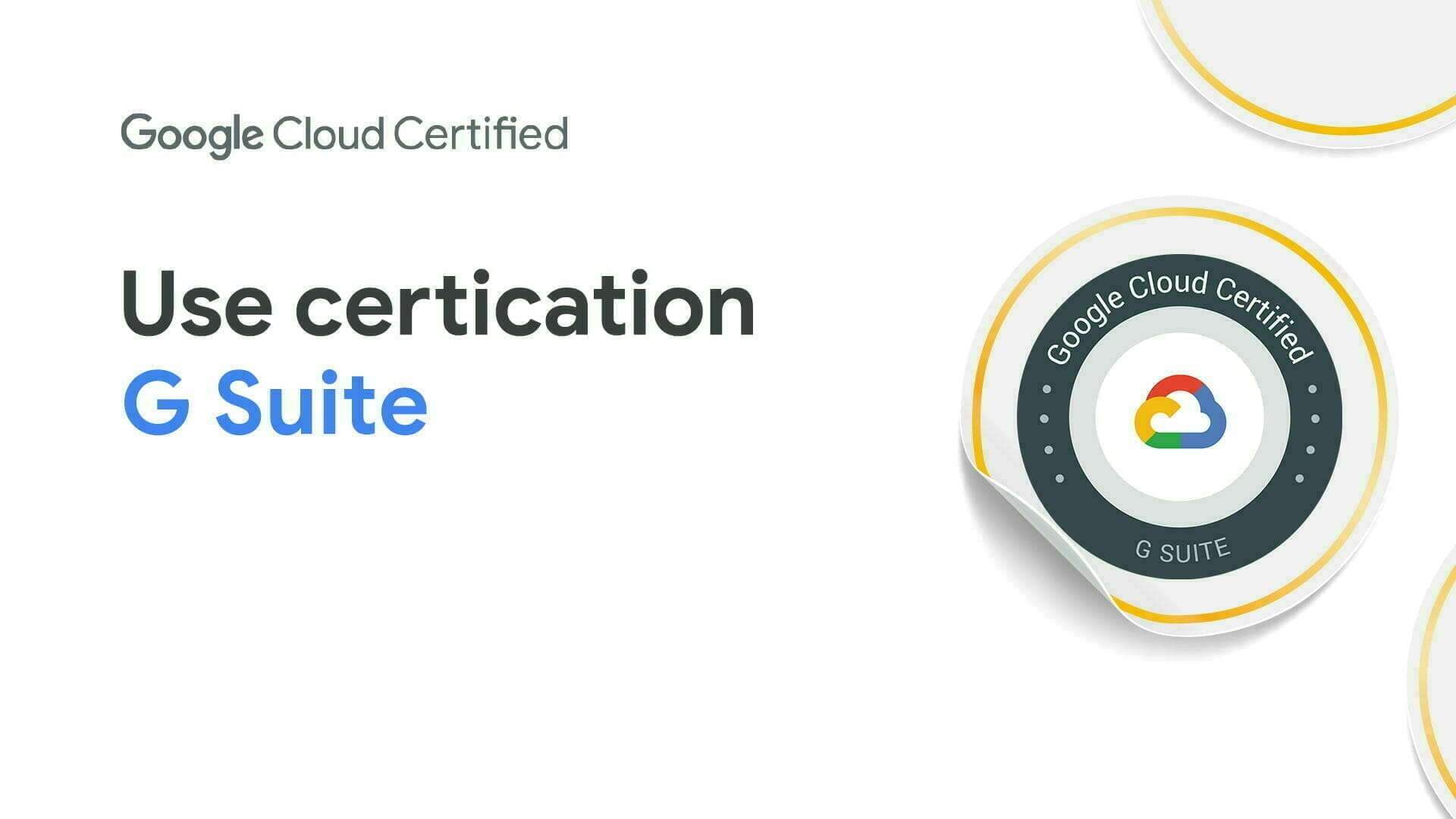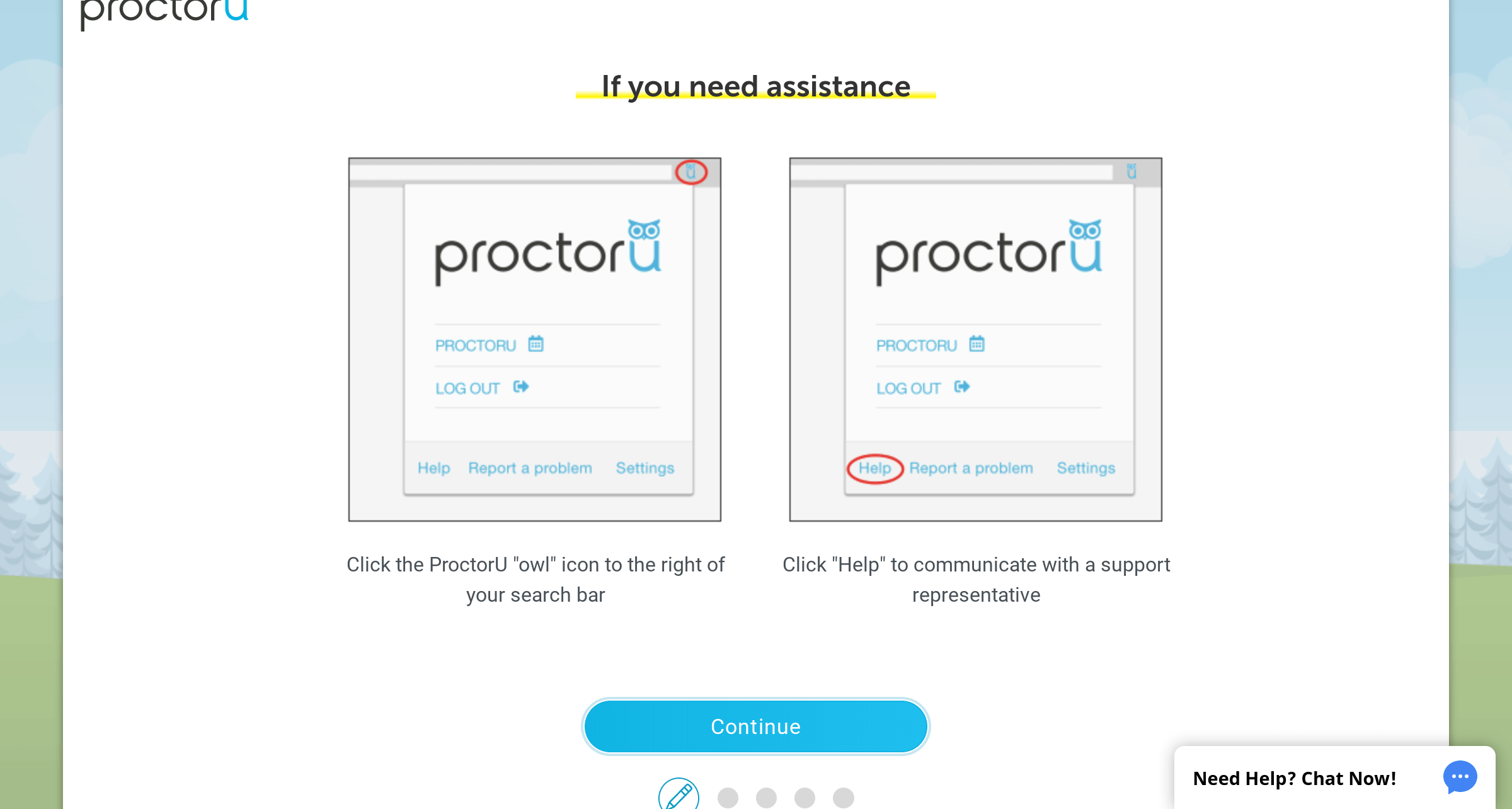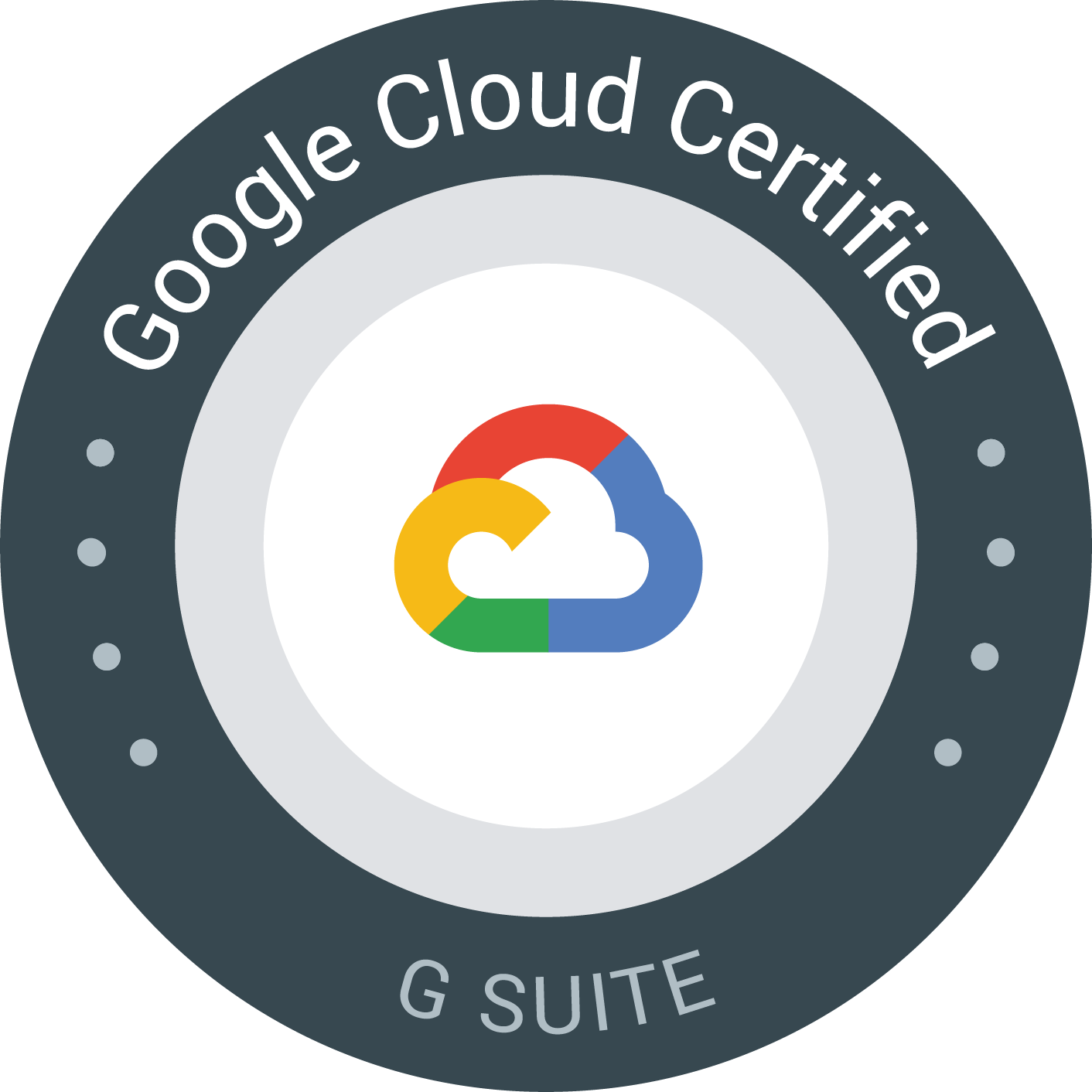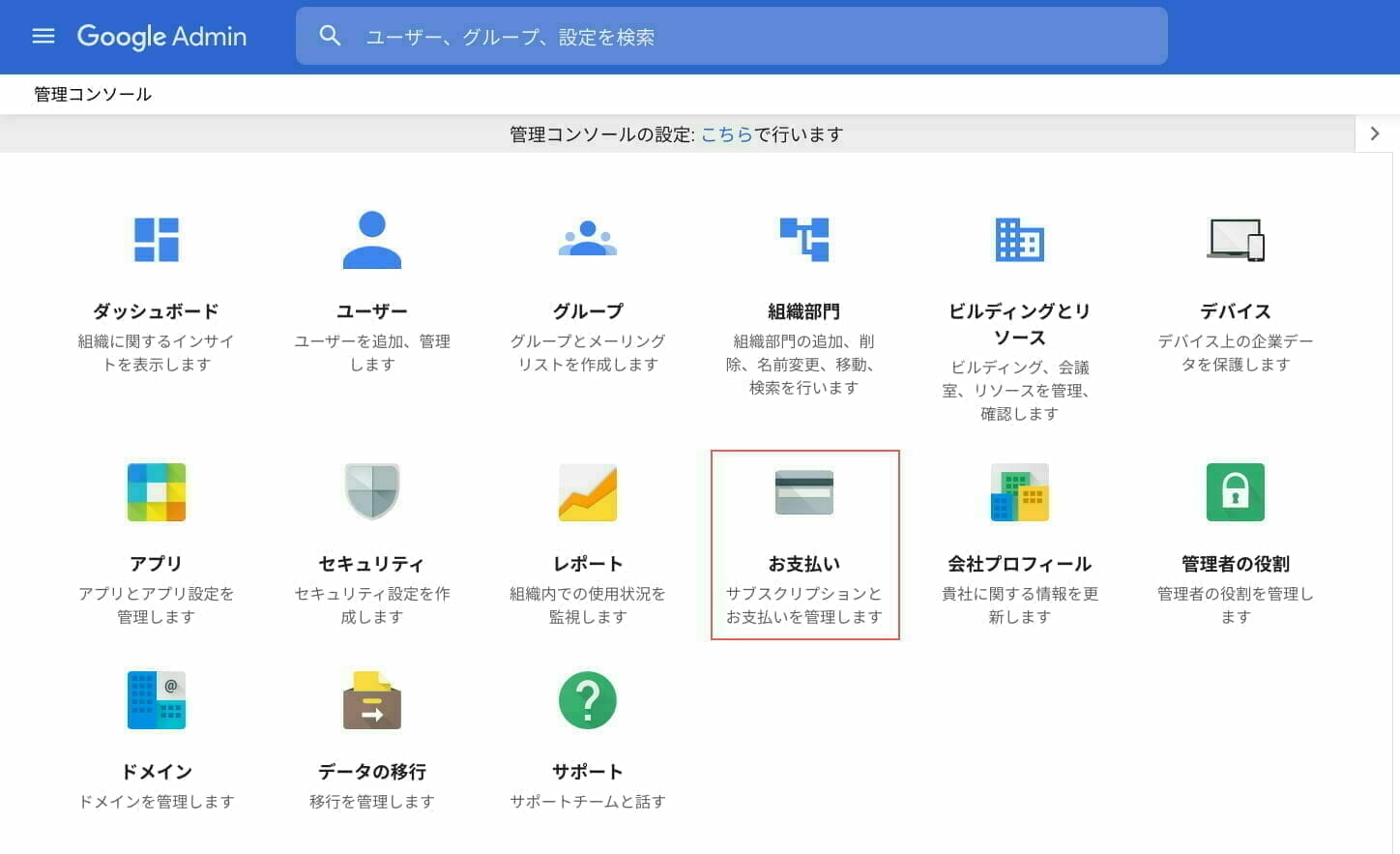Google スライドでプレゼンテーションを作成する際、「画像の背景がごちゃごちゃして、伝えたい情報がぼやける…」そんな悩みを抱えていませんか?
本記事では、「Googleスライドで画像の背景を削除する方法」で紹介されている Google スライドの「背景を削除」を使って、写真やイラストの不要な背景を驚くほど簡単に取り除く方法を解説します。
Google スライドで画像の背景を削除する手順
Google スライドでの「画像の背景削除」機能は、非常に直感的で簡単に行えます。
次のステップに従うだけで、プレゼンテーション資料が見違えるほどクリアになります。
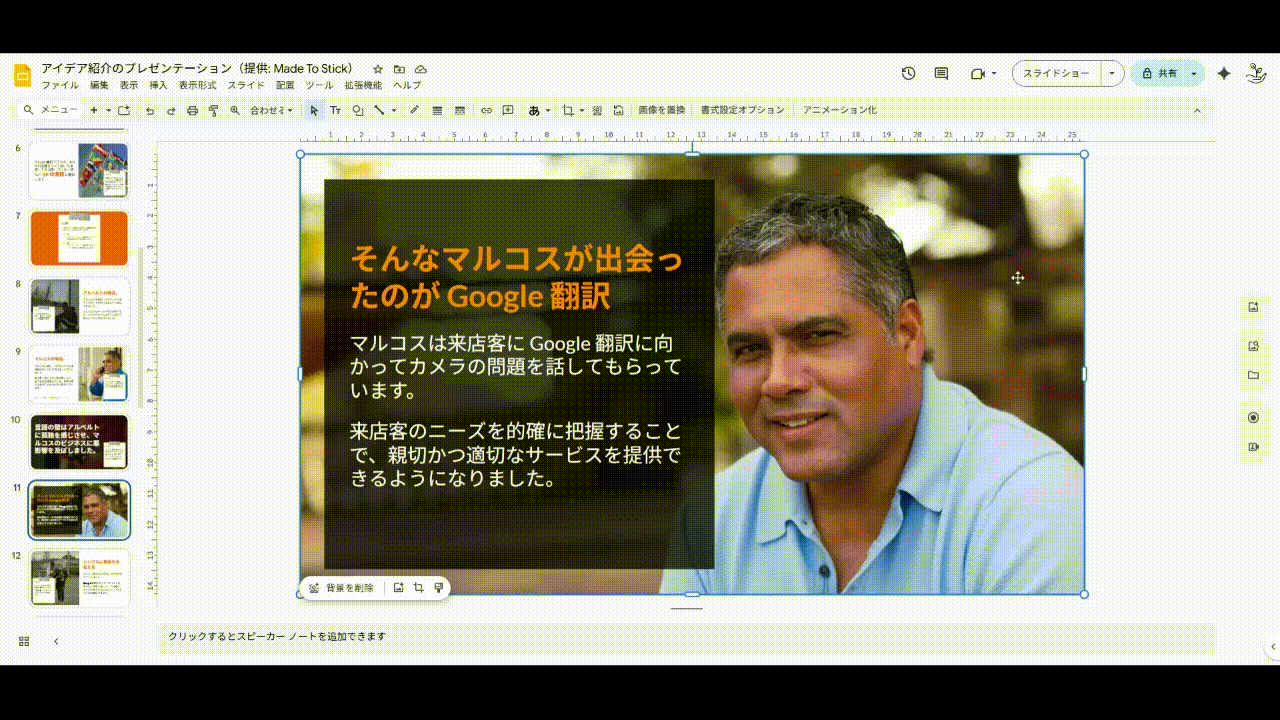
ステップ1:背景を削除したい画像を選択する
スライドに挿入された画像をクリックして選択します。
画像が選択されると、その周囲に青い枠が表示され、操作可能な状態になります。
ステップ2:「背景を削除」機能を使用する
画像が選択された状態で、以下のいずれかの方法で「背景を削除」機能を選んでください。
- 画像を右クリックする: 選択した画像の上で右クリックすると、コンテキストメニューが開きます。
- メニューから選択する: 表示されたドロップダウンメニューの中から「背景を削除」を選択してクリックします。
ステップ3:背景除去の確認と調整
「背景を削除」をクリックすると、Google スライドが AI を活用して画像の背景を自動的に認識し、除去します。これにより、主要な被写体のみが残り、クリアな画像に変換されます。
もし、除去された部分が意図と異なる場合や、もう少し調整したい場合は、すぐに元に戻す (Ctrl+Z または Command+Z) で操作をキャンセルし、画像のトリミング機能を併用したり、異なる画像で試してみてください。
ユースケース
Google スライドの背景削除機能を使うことで外部の自動背景除去サービスを使う必要がなくなります。また、単なる画像加工にとどまらず、プレゼンテーション資料の情報伝達能力と視覚的な魅力を飛躍的に向上させます。
製品・サービス紹介プレゼンテーション
- 活用場面:新製品の発表、サービスの詳細説明、ポートフォリオの提示。
- 効果:製品写真の背景を削除することで、製品そのものに焦点を絞り、聴衆の注意散漫を防ぎます。不要な視覚要素が排除され、クリーンでプロフェッショナルな印象を与えます。これにより、製品の特徴や価値が明確に伝わりやすくなります。
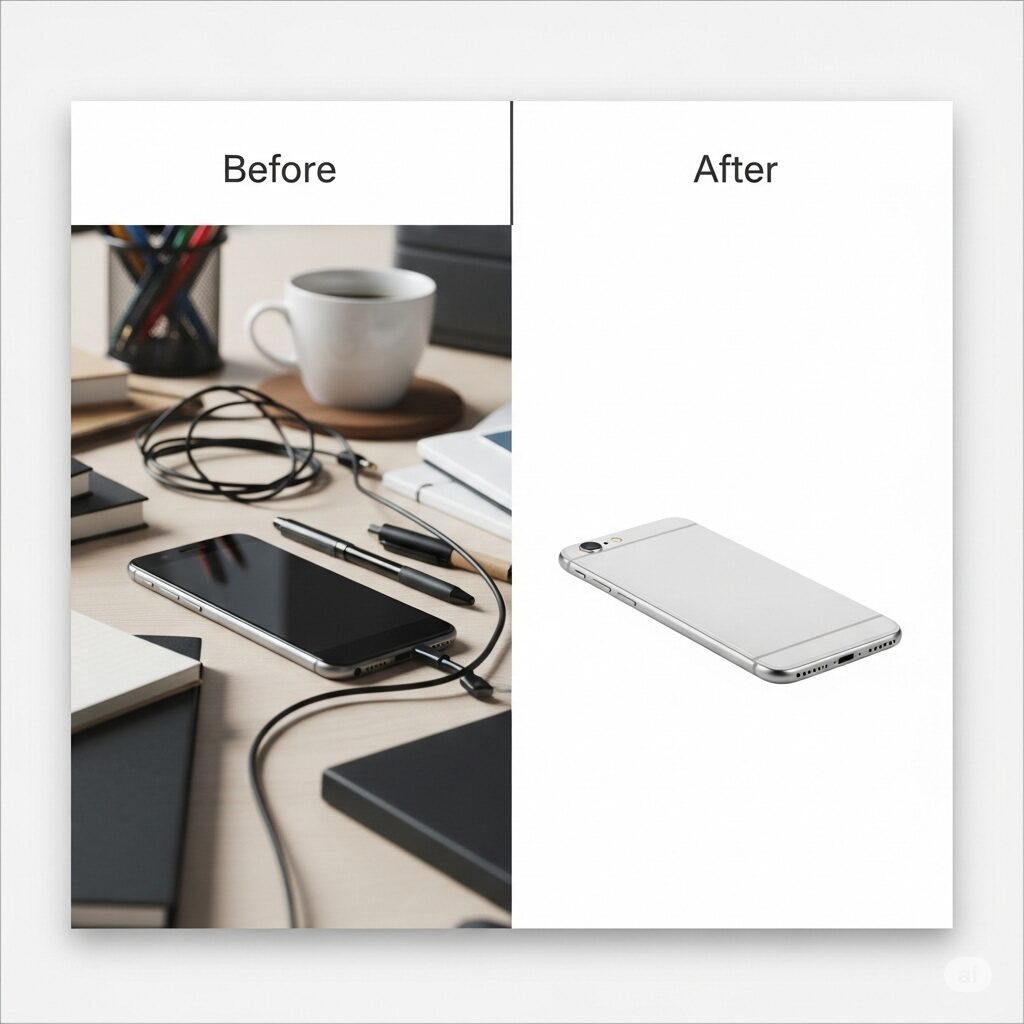
人物・チーム紹介スライド
- 活用場面:講演者紹介、チームメンバー紹介、顧客の推薦文(テスティモニアル)掲載。
- 効果:人物写真の背景を削除し、統一されたシンプルな背景と組み合わせることで、スライド全体に一貫性のあるデザインをもたらします。人物が明確に際立ち、より信頼性の高い印象を聴衆に与えることができます。


![[Google for Education] 生成 AI の教育利用における好事例の紹介と安全性を確保した運用の秘訣 ~有識者と考える GIGA スクール構想第 2 期セミナー~](https://storage.4watcher365.dev/1e100/273b735e-gfe-20250830.gif)